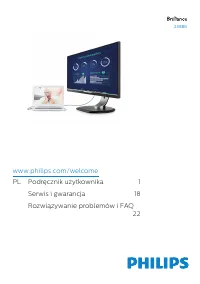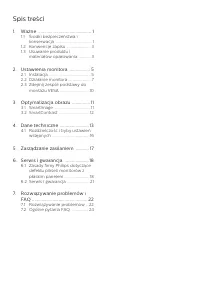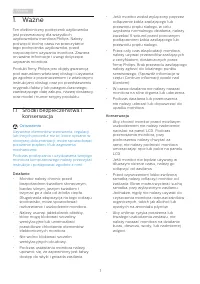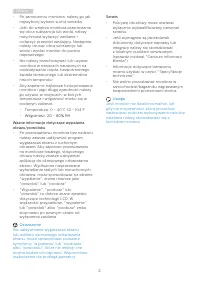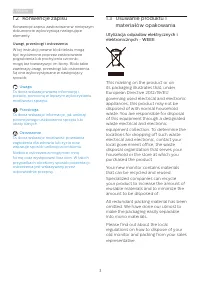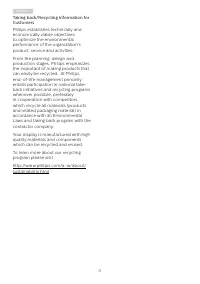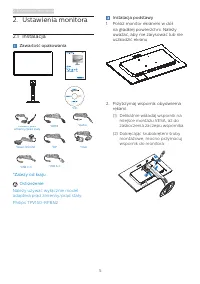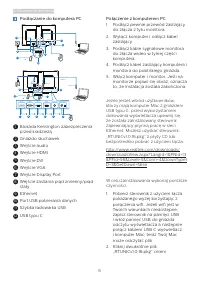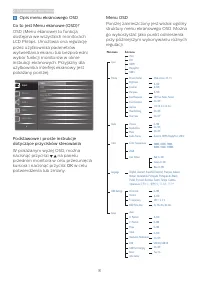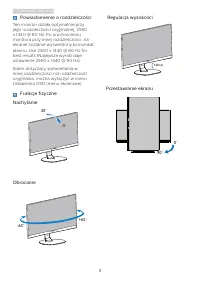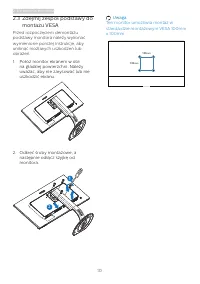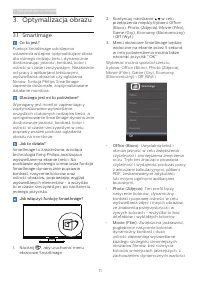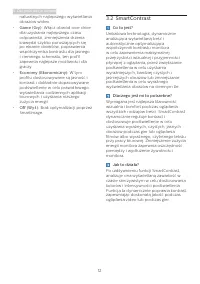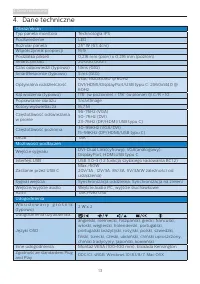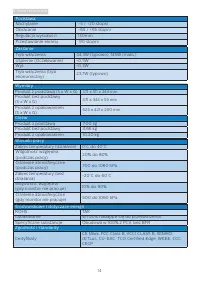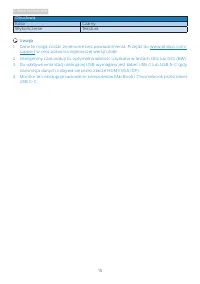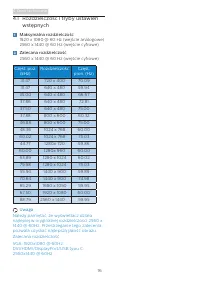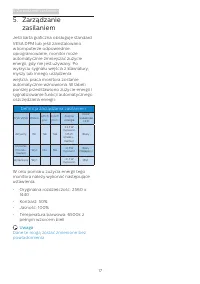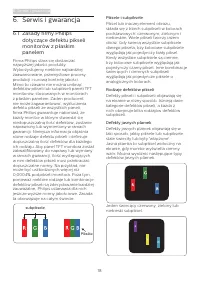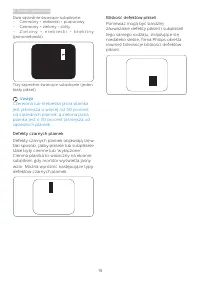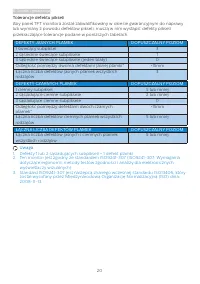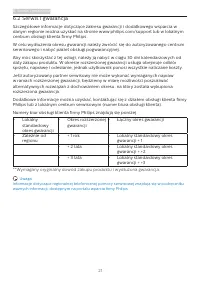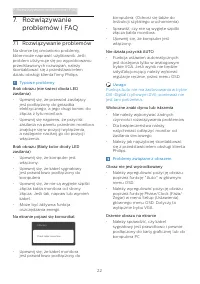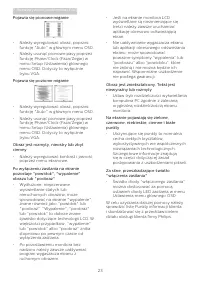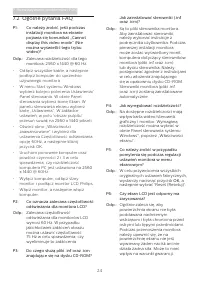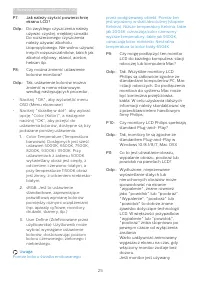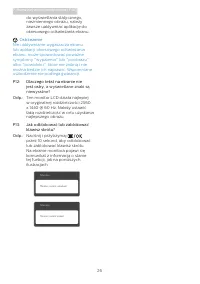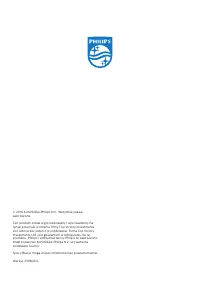Strona 2 - Spis treści; Środki bezpieczeństwa i; Rozwiązywanie problemów i
Spis treści 1. Ważne ............................................ 1 1.1 Środki bezpieczeństwa i konserwacja .................................. 1 1.2 Konwencje zapisu ...................... 31.3 Usuwanie produktu i materiałów opakowania ........... 3 2. Ustawienia monitora ................. 5 2.1 Ins...
Strona 3 - Ostrzeżenia
1 1. Ważne 1. Ważne Ten elektroniczny podręcznik użytkownika jest przeznaczony dla wszystkich użytkowników monitora Philips. Należy poświęcić trochę czasu na przeczytanie tego podręcznika użytkownika, przed rozpoczęciem używania monitora. Zawiera on ważne informacje i uwagi dotyczące używania monito...
Strona 5 - Konwencje zapisu; Uwagi, przestrogi i ostrzeżenia; Usuwanie produktu i; WEEE
3 1. Ważne 1.2 Konwencje zapisu Konwencje zapisu zastosowane w niniejszym dokumencie wykorzystują następujące elementy. Uwagi, przestrogi i ostrzeżenia W tej instrukcji pewne bloki tekstu mogą być wyróżnione poprzez zastosowanie pogrubienia lub pochylenia czcionki, mogą też towarzyszyć im ikony. Blo...
Strona 7 - Ustawienia monitora; Zawartość opakowania; Instalacja podstawy
5 2. Ustawienia monitora 2. Ustawienia monitora 2.1 Instalacja Zawartość opakowania 258B6 *VGA © 2 0 16 K o n in kli jk e P h ilip s N .V. All rig hts re ser ved . Un auth orized duplication is a violation of ap plic abl e la ws . M ad e an d pr in te d in C hi na . V er si o n This product was manu...
Strona 8 - Podłączanie do komputera PC; Połączenie z komputerem PC
6 2. Ustawienia monitora Podłączanie do komputera PC USB Fast Charger EARPHONE OUT Ethernet USB type C 1 2 USB Fast Charger Ethernet USB type C USB A-C USB type A HDMI D-SUB DVI DP IN AUDIO IN EARPHONE OUT 3 5 6 7 4 8 11 12 9 10 2 11 8 10 12 1 Blokada Kensington zabezpieczenia przed kradzieżą 2 Gnia...
Strona 9 - Po zakończeniu instalacji ponownie; Uwaga; Działanie monitora; Opis przycisków sterowania
7 2. Ustawienia monitora zainstalowania, prawidłowość instalacji zostanie pokazana po jej zakończeniu. 3. Po zakończeniu instalacji ponownie uruchom swój komputer Mac. 4. Po zakończeniu procesu ponownego uruchomienia komputera Mac, na liście zainstalowanych programów widoczny będzie „Realtek USB Eth...
Strona 10 - Opis menu ekranowego OSD
8 2. Ustawienia monitora Opis menu ekranowego OSD Co to jest Menu ekanowe (OSD)? OSD (Menu ekanowe) to funkcja dostępna we wszystkich monitorach LCD Philips. Umożliwia ona regulację przez użytkownika parametrów wyświetlania ekranu lub bezpośredni wybór funkcji monitorów w oknie instrukcji ekranowych...
Strona 12 - Zdejmij zespół podstawy do; Połóż monitor ekranem w dół
10 2. Ustawienia monitora 2.3 Zdejmij zespół podstawy do montażu VESA Przed rozpoczęciem demontażu podstawy monitora należy wykonać wymienione poniżej instrukcje, aby uniknąć możliwych uszkodzeń lub obrażeń. 1. Połóż monitor ekranem w dół na gładkiej powierzchni. Należy uważać, aby nie zarysować lub...
Strona 13 - Optymalizacja obrazu; Dlaczego jest mi to potrzebne?
11 3. Optymalizacja obrazu 3. Optymalizacja obrazu 3.1 SmartImage Co to jest? Funkcja SmartImage udostępnia ustawienia wstępne optymalizujące obraz dla różnego rodzaju treści, dynamicznie dostosowując jasność, kontrast, kolor i ostrość w czasie rzeczywistym. Niezależnie od pracy z aplikacjami teksto...
Strona 14 - Włącz obwód over drive
12 3. Optymalizacja obrazu naturalnych najlepszego wyświetlania obrazów wideo. • Game (Gry): Włącz obwód over drive dla uzyskania najlepszego czasu odpowiedzi, zmniejszenia drżenia krawędzi szybko poruszających się po ekranie obiektów, poprawienia współczynnika kontrastu dla jasnego i ciemnego schem...
Strona 15 - Możliwości podłączeń; Przez USB; Udogodnienia
13 4. Dane techniczne 4. Dane techniczne Obraz/ekran Typ panela monitora Technologia IPS Podświetlenie LED Rozmiar panela 25'' W (63,4cm) Współczynnik proporcji 16:9 Podziałka pikseli 0,216 mm (pion) x 0,216 mm (poziom) SmartContrast 20.000.000:1 Czas odpowiedzi (typowo) 14ms (GtG) SmartResponse (ty...
Strona 18 - Maksymalna rozdzielczość
16 4. Dane techniczne 4.1 Rozdzielczość i tryby ustawień wstępnych Maksymalna rozdzielczość 1920 x 1080 @ 60 Hz (wejście analogowe) 2560 x 1440 @ 60 Hz (wejście cyfrowe) Zalecana rozdzielczość 2560 x 1440 @ 60 Hz (wejście cyfrowe) Częst. poz. (kHz) Rozdzielczość Częst. pion. (Hz) 31.47 720 x 400 70....
Strona 19 - Zarządzanie zasilaniem; zasilaniem; Definicja zarządzania zasilaniem
17 5. Zarządzanie zasilaniem 5. Zarządzanie zasilaniem Jeśli karta graficzna obsługuje standard VESA DPM lub jeśli zainstalowano w komputerze odpowiednie oprogramowanie, monitor może automatycznie zmniejszać zużycie energii, gdy nie jest używany. Po wykryciu sygnału wejścia z klawiatury, myszy lub i...
Strona 20 - Serwis i gwarancja; Zasady firmy Philips; Sub pixels; Piksele i subpiksele; subpiksele; Piksele
18 6. Serwis i gwarancja 6. Serwis i gwarancja 6.1 Zasady firmy Philips dotyczące defektu pikseli monitorów z płaskim panelem Firma Philips stara się dostarczać najwyższej jakości produkty. Wykorzystujemy niektóre najbardziej zaawansowane, przemysłowe procesy produkcji i surową kontrolę jakości. Mim...
Strona 21 - Bliskość defektów pikseli
19 6. Serwis i gwarancja Bliskość defektów pikseli Ponieważ mogą być bardziej zauważalne defekty pikseli i subpikseli tego samego rodzaju, znajdujące się niedaleko siebie, firma Philips określa również tolerancje bliskości defektów pikseli. Dwa sąsiednie świecące subpiksele:- Czerwony + niebieski = ...
Strona 22 - Tolerancje defektu pikseli
20 6. Serwis i gwarancja Tolerancje defektu pikseli Aby panel TFT monitora został zakwalifikowany w okresie gwarancyjnym do naprawy lub wymiany z powodu defektów pikseli, muszą w nim wystąpić defekty pikseli przekraczające tolerancje podane w poniższych tabelach. DEFEKTY JASNYCH PLAMEK DOPUSZCZALNY ...
Strona 23 - Serwis i gwarancja; Numery biur obsługi klienta firmy Philips znajdują się poniżej.
21 6. Serwis i gwarancja 6.2 Serwis i gwarancja Szczegółowe informacje dotyczące zakresu gwarancji i dodatkowego wsparcia w danym regionie można uzyskać na stronie www.philips.com/support lub w lokalnym centrum obsługi klienta firmy Philips. W celu wydłużenia okresu gwarancji należy zwrócić się do a...
Strona 24 - Rozwiązywanie problemów i FAQ; problemów i FAQ; Rozwiązywanie problemów; Typowe problemy; Nie działa przycisk AUTO
22 7. Rozwiązywanie problemów i FAQ 7. Rozwiązywanie problemów i FAQ 7.1 Rozwiązywanie problemów Na stronie tej omówiono problemy, które może naprawić użytkownik. Jeśli problem utrzymuje się po wypróbowaniu przedstawionych rozwiązań, należy skontaktować się z przedstawicielem działu obsługi klienta ...
Strona 25 - Pojawia się pionowe miganie
23 7. Rozwiązywanie problemów i FAQ Pojawia się pionowe miganie • Należy wyregulować obraz, poprzez funkcję "Auto" w głównym menu OSD. • Należy usunąć pionowe pasy poprzez funkcję Phase/Clock (Faza/Zegar) w menu Setup (Ustawienia) głównego menu OSD. Dotyczy to wyłącznie trybu VGA. Pojawia si...
Strona 26 - Ogólne pytania FAQ; Jak wyregulować rozdzielczość?
24 7. Rozwiązywanie problemów i FAQ 7.2 Ogólne pytania FAQ P1: Co należy zrobić, jeśli podczas instalacji monitora na ekranie pojawia się komunikat „Cannot display this video mode” (Nie można wyświetlić tego trybu wideo)? Odp.: Zalecana rozdzielczość dla tego monitora: 2560 x 1440 @ 60 Hz. • Odłącz ...
Strona 27 - Color Temperature (Temperatura
25 7. Rozwiązywanie problemów i FAQ P7: Jak należy czyścić powierzchnię ekranu LCD? Odp.: Do zwykłego czyszczenia należy używać czystej, miękkiej szmatki. Do rozszerzonego czyszczenia należy używać alkoholu izopropylowego. Nie wolno używać innych rozpuszczalników, takich jak alkohol etylowy, etanol,...
Strona 28 - Ostrzeżenie
26 7. Rozwiązywanie problemów i FAQ do wyświetlania statycznego, niezmiennego obrazu, należy zawsze uaktywniać aplikację do okresowego odświeżania ekranu. Ostrzeżenie Nie uaktywnianie wygaszacza ekranu lub aplikacji okresowego odświeżania ekranu, może spowodować poważne symptomy "wypalenia" ...